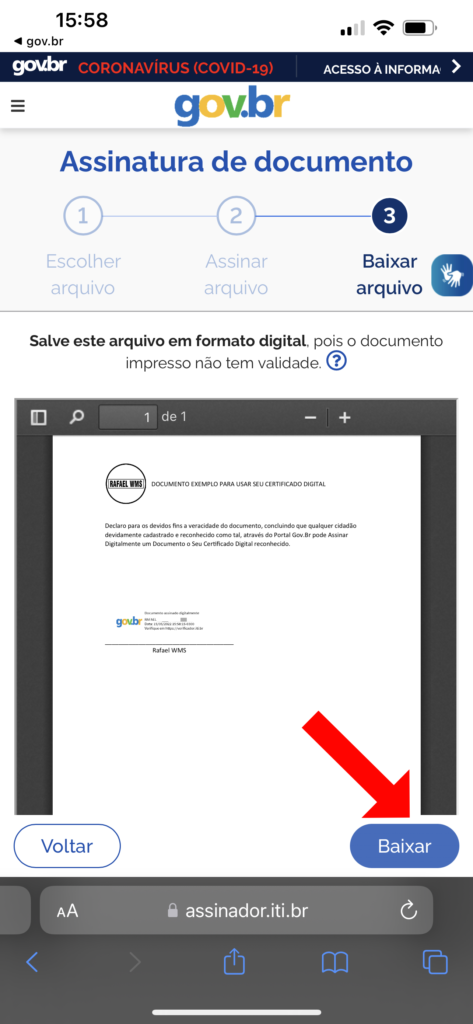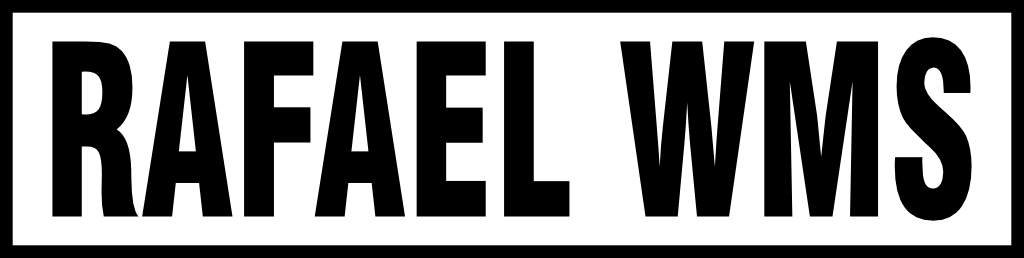Imagine no cernário em que você precisa entregar uma documentação devidamente assinada recebida por e-mail ou qualquer outro meio digital, necessitando reconhecer firma. Pois, saiba que é possível assinar um documento digitalmente com certificado digital reconhecendo sua identidade enquanto cidadão brasileiro. E o que ainda melhor, você pode fazer isso usando o seu Smartphone.
O que preciso para Assinar um Documento com Certificado Digital?
- Precisa estar devidamente cadastrado no portal gov.br (Gratiuto)
- Obter ao menos o Nível Prata (Gratuito)
- Possuir o app gov.br instalado em seu Smartphone Android ou iOS (Gratuitos)
Portal gov.br
A maioria de nós já devemos ser cadastrados no portal gov.br. Caso contrário, o processo de cadastro é simples, basta você efetuar o cadastro com base no seu CPF. O portal irá lhe pedir os dados básicos para conclusão do seu cadastro, e haverá uma validação por e-mail ou celular. Apenas siga o fluxo do cadastro atentamente e tudo vai dar certo.
Aumentar o Nível de senha do gov.br
Uma vez feito o cadastro, você estará no nível bronze. Isso pode ser conferido tanto pelo aplicativo, quanto pelo site. Haverá uma opção Aumentar o Nível. Para a assinar documentos de forma digital, só é possível a partir do Nível Prata. Então siga os passos abaixo:
1. Estando logado no App, saia do App, Toque em Menu, depois toque em Sair.
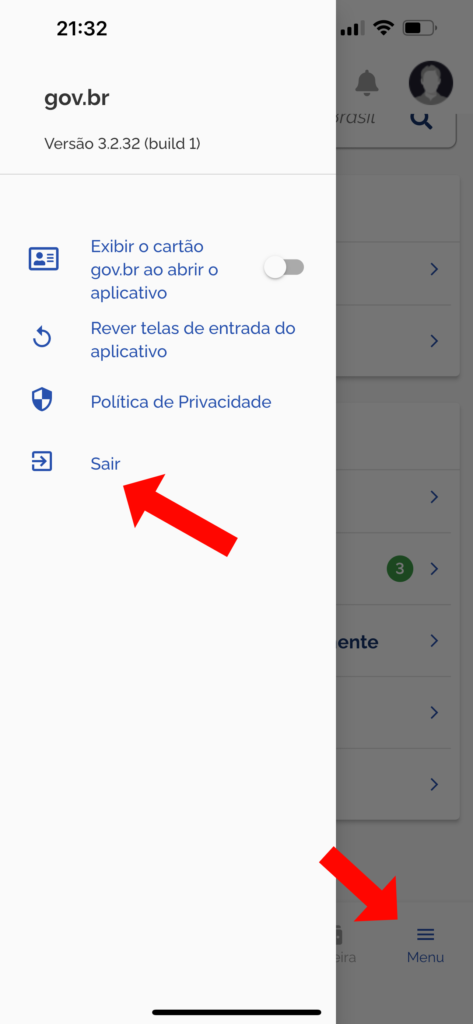
2. Toque em Entrar com gov.br.
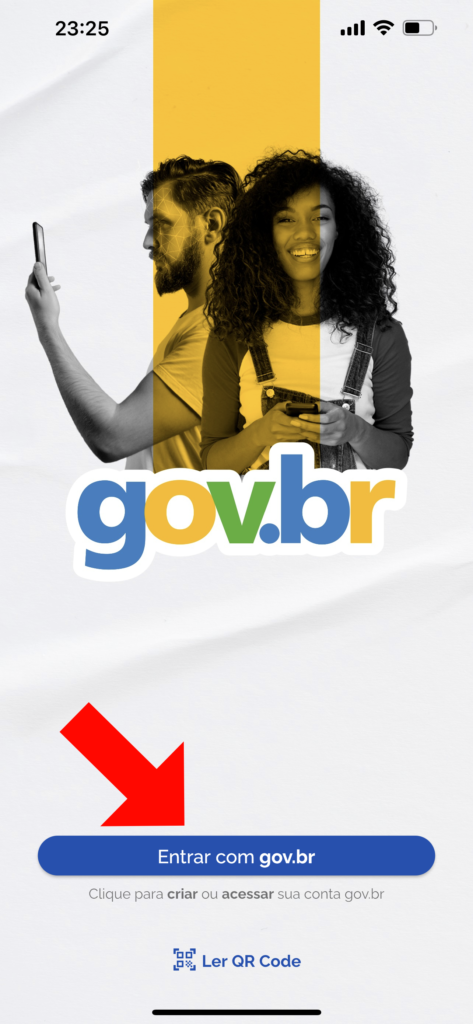
3. Toqeu em Login com seu banco.
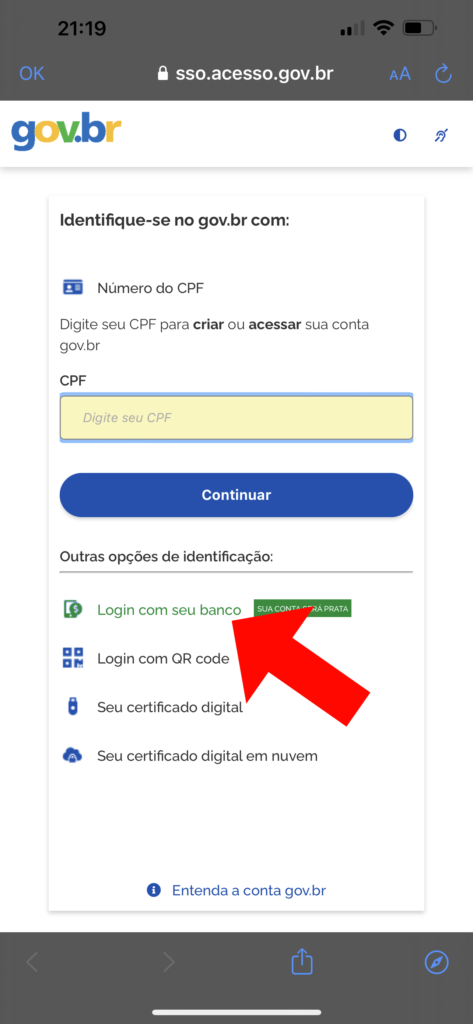
4. Selecione o seu banco a partir da lista abaixo e siga as intruções de Login do Banco.
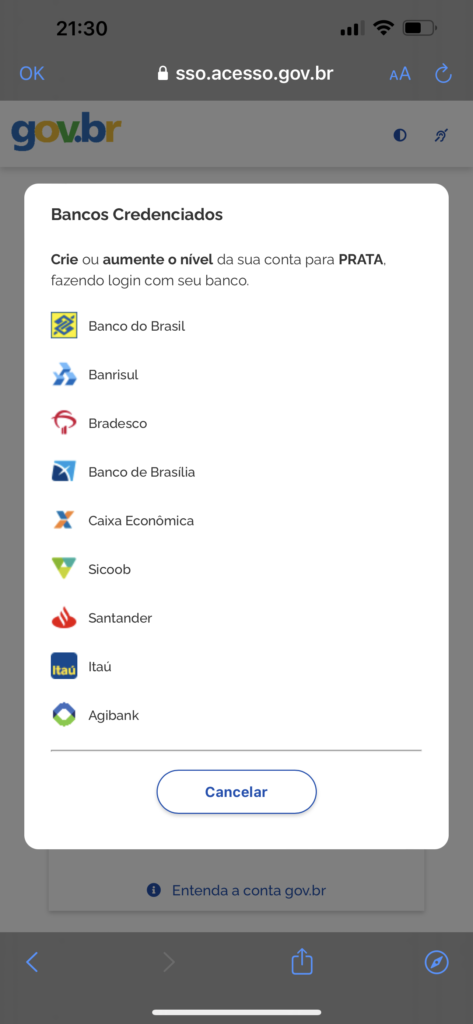
5. Pronto… seu nível será reconhecido como Prata.
Efetuando a Assinatura Digital com Certificado
Agora que você já está com a sua conta gov.br com o nível prata ou nível ouro, então será possível fazer a assinatura digital. Vamos lá…
1. Com seu App aberto na tela inicial, toque em Assinar documentos digitalmente.
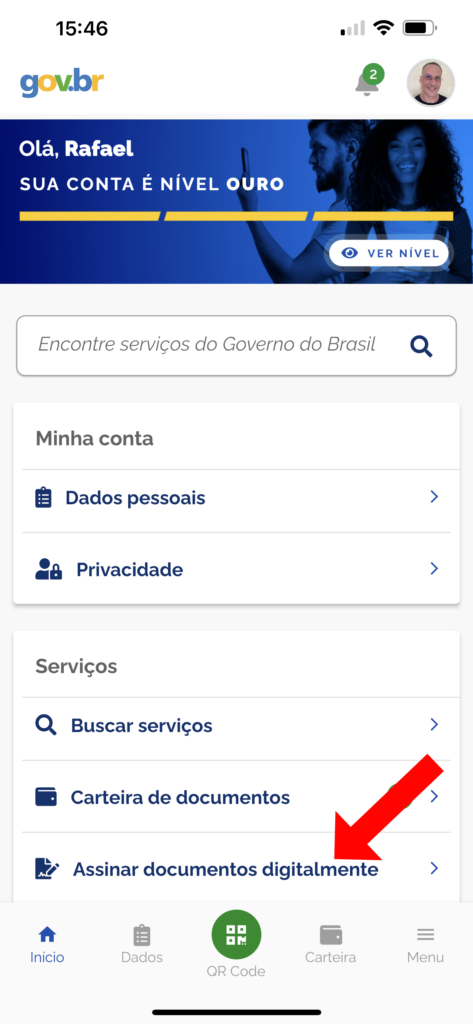
2. Irá ser aberta a página de Login, digite o seu CPF e toque em Continuar.
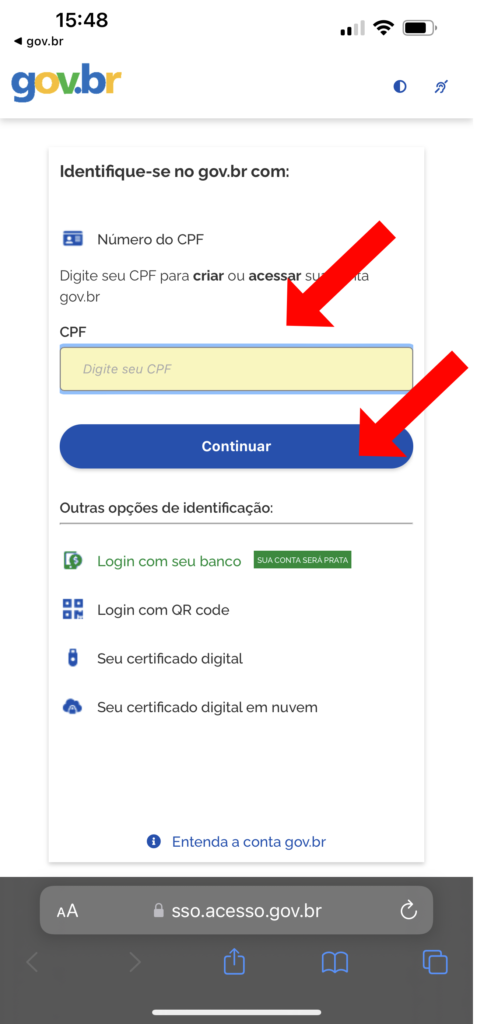
3. Digite sua Senha e toque em Entrar.
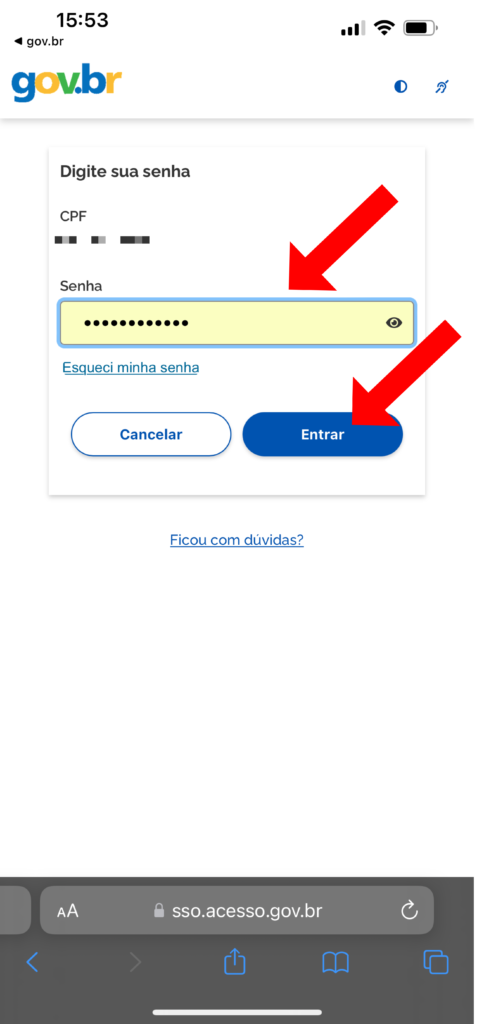
4. Agora você irá receber uma notificação do app gov.br com um código de autorização, digite ele no campo indicado e toque em Autorizar.
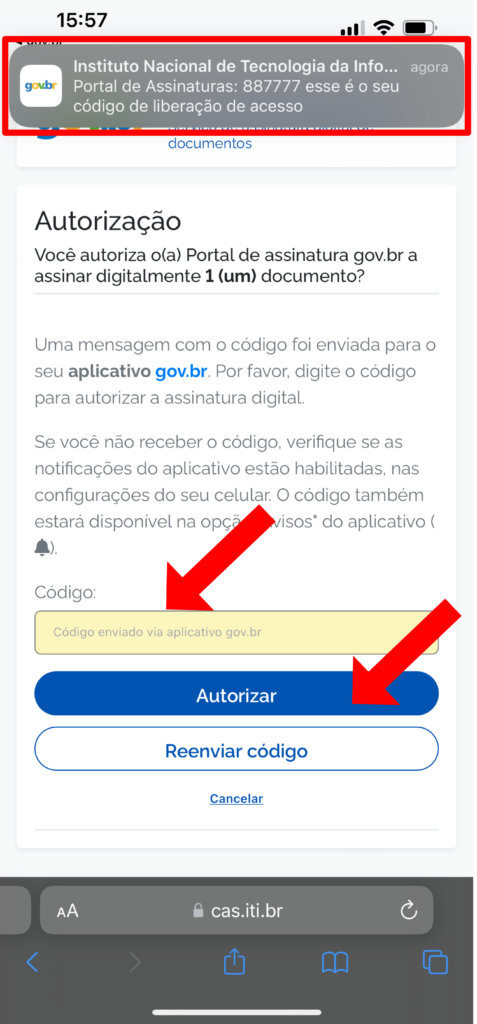
5. Toque em Escolher Arquivo.
IMPORTANTE: Só são permitidos documento das seguintes extensões: DOC, DOCX, ODT ou PDF.
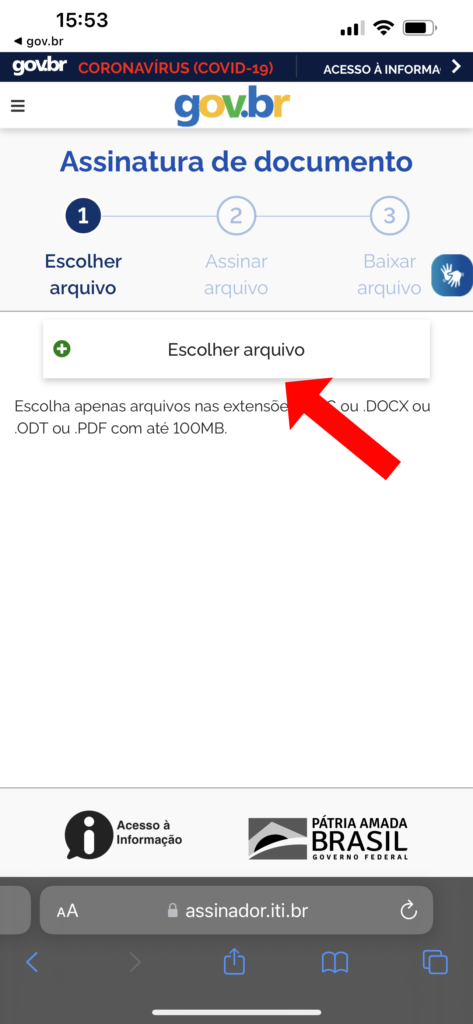
6. Selecione o Arquivo Desejado.
7. Verifique o documento carregado e toque em Avançar.
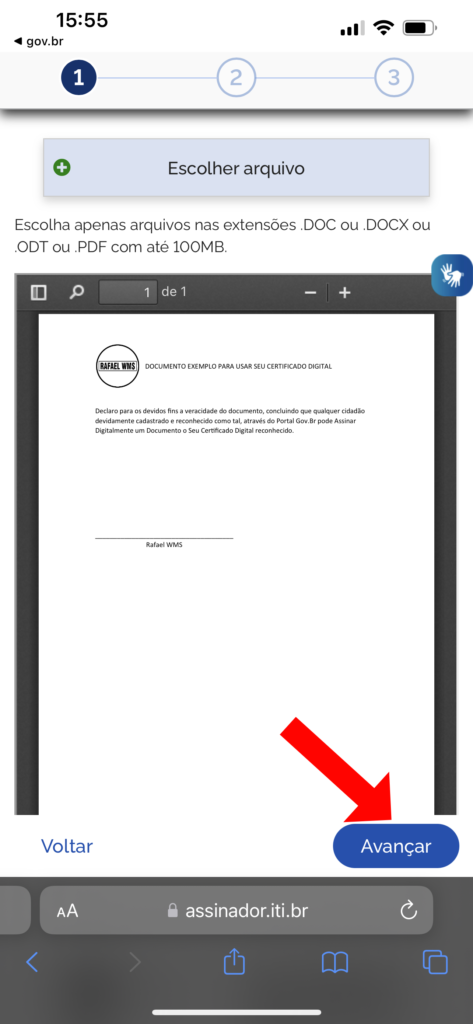
8. Posicione o local da assinatura no espaço correto do documento.
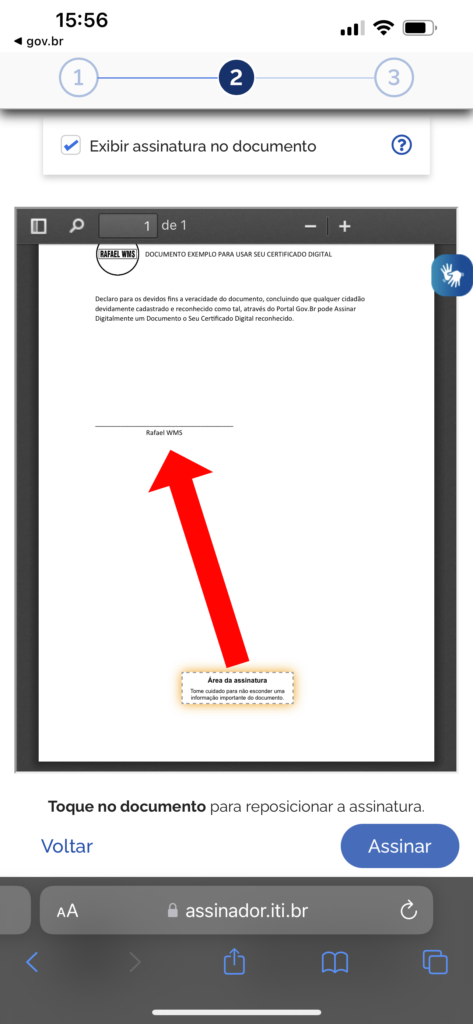
9. Toque em Assinar.
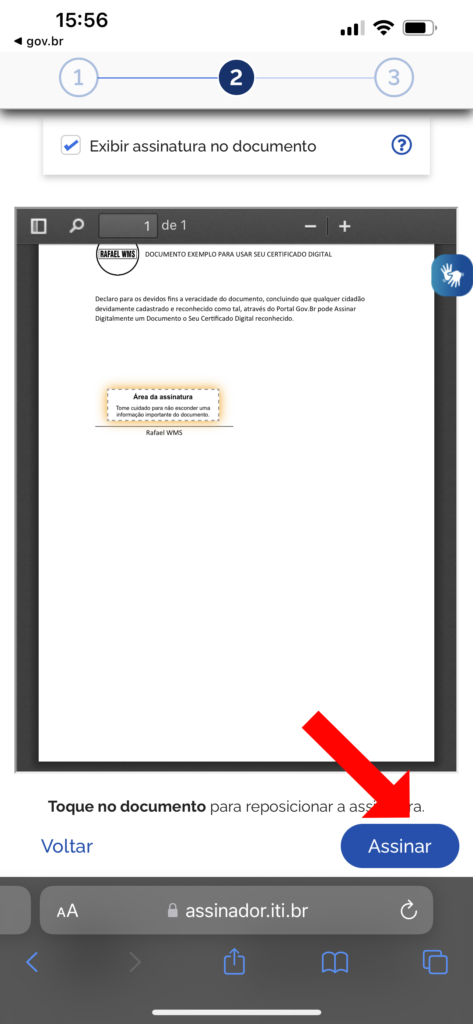
10. Selecione o gov.br como provedor de assinatura.
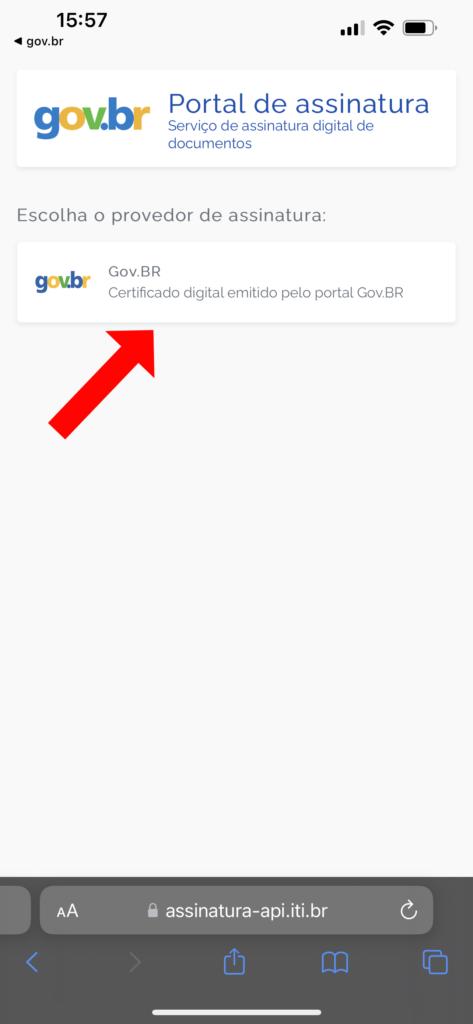
11. Pronto! Seu documento foi assinado digitalmente com certificado pela gov.br. Agora é só tocar em Baixar e compartilhar conforme sua necessidade.